HIP2P クライアント CMS ユーザーマニュアル

IP カメラの CMS は、すべてのフロントエンド ネットワーク ビデオ監視デバイス (ネットワーク ビデオ サーバー、IP カメラを含む) の集中監視、保存、管理、制御を実現するために使用されます。
管理ソフトウェアは、最大 96 台のフロントエンド ネットワーク監視デバイスを管理できます。 任意のデバイスやその他の機能を設定および制御できます。 1 画面上に 4/6/8/9/16/25/36/XNUMX 枚の写真表示、双方向音声トークバック、ログ取得、その他の機能をサポートできます。
強力な機能、フレンドリーなインターフェイス、簡単な操作により、ユーザーは大規模なリモートネットワーク監視システムのネットワークアプリケーションを実現するのに便利です。
声明:
1. 本書に記載されている内容は、お使いのバージョンによって一部異なる場合があります。 解決できないご質問がある場合は、当社の技術サポート部門または製品サプライヤーにお問い合わせください。
2. 本書の内容は不定期に更新されますが、当社は予告なくその権利を留保します。
1. インストール
1.1. インストール要件
ハードウェア環境:
1. Pentium IV シリーズ、CPU 基本周波数 2.0G 以上
2. 2G以上のメモリ
3. ハードディスク 120G 以上
4. ディスプレイ解像度 1024 x 768 以上
ソフトウェア環境:
Windows2000 / Windows XP / Windows2003 / Windows Vista / Windows 7 / Windows 10
1.2. インストール手順
インストール パッケージをダブルクリックすると、インターフェイスの下にポップアップ表示されます。
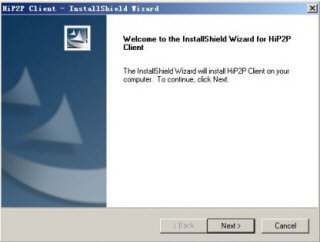
インストール先のパスを選択し、「次へ」をクリックするとインストールは完了です。
インストール後、デスクトップに以下のアイコンが表示されます。

プログラムバーには次のインターフェイスが表示されます。
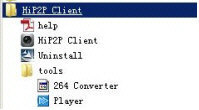
2. CMS詳細説明書
2.1. ログインと説明
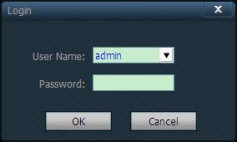
ログイン ログインするとき、デフォルトのユーザー名は admin、パスワードは空です。「OK」をクリックして CMS メイン インターフェイスに入ります。
出口 管理者権限を持つユーザーのみが CMS から終了でき、ユーザーとゲストは CMS から終了できません。
CMS を終了するときは、管理者権限のユーザー名とパスワードを入力する必要があります。
2.2. ソフトウェアインターフェース命令
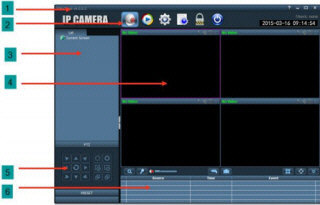
上に示したソフトウェア インターフェイスは、主に 6 つのセクションに分かれています。
1 システムボタンバー
2 タブバー
3 デバイスリスト
4 リアルタイムプリview
5 PTZ制御
6 アラーム情報一覧
● システムボタンリスト:
![]() 「ヘルプ」ボタンをクリックすると、CMS の説明が開きます。
「ヘルプ」ボタンをクリックすると、CMS の説明が開きます。
![]() 隠しボタンをクリックし、ソフトウェアでシステム トレイに非表示にします
隠しボタンをクリックし、ソフトウェアでシステム トレイに非表示にします
![]() 最大化ボタンをクリックし、ソフトウェアが画面全体をカバーします
最大化ボタンをクリックし、ソフトウェアが画面全体をカバーします
![]() 終了ボタン、クリックするとソフトウェアポップアップ終了リマインダーが表示されます
終了ボタン、クリックするとソフトウェアポップアップ終了リマインダーが表示されます
● タブバー:
![]() ロゴ情報
ロゴ情報
![]() それをクリックして画像プリに切り替えますview インタフェース
それをクリックして画像プリに切り替えますview インタフェース
![]() それをクリックして、録音再生インターフェイスに切り替えます
それをクリックして、録音再生インターフェイスに切り替えます
 それをクリックして設定インターフェイスに切り替えます
それをクリックして設定インターフェイスに切り替えます
![]() クリックするとロゴ操作インターフェースに切り替わります
クリックするとロゴ操作インターフェースに切り替わります
![]() ユーザーをログアウトしてユーザーを切り替える
ユーザーをログアウトしてユーザーを切り替える
![]() それをクリックして CMS を終了します
それをクリックして CMS を終了します
● デバイスリスト:
リストモード ユーザー設定に応じて、エリア、設定、チャンネルを表示するリストレベルに応じて
現在の画面 現在接続されているデバイスを画面に表示します。リストモードでのみ表示されます
●リアルタイムプリview
![]() 電子ズームボタンをクリックし、マウスを使用して画面上に領域を描画すると、領域の拡大を実現できます。
電子ズームボタンをクリックし、マウスを使用して画面上に領域を描画すると、領域の拡大を実現できます。
![]() 音声トークバック ボタン、トークバックを開くために必要なウィンドウを選択し、トークバック ボタンをクリックすると、ウィンドウのステータス バーが表示されます
音声トークバック ボタン、トークバックを開くために必要なウィンドウを選択し、トークバック ボタンをクリックすると、ウィンドウのステータス バーが表示されます ![]() 、トークバックを実現できますが、同時に XNUMX つのデバイスのトークバックのみを開くことができます。
、トークバックを実現できますが、同時に XNUMX つのデバイスのトークバックのみを開くことができます。
![]() 音声モニタリング ボタン。クリックして音声モニタリングを開きます。ウィンドウのステータス バーが表示されます。
音声モニタリング ボタン。クリックして音声モニタリングを開きます。ウィンドウのステータス バーが表示されます。 ![]() 、もう一度クリックして音声モニタリングを閉じると、複数のデバイスの音声モニタリングを同時に開くことができます。
、もう一度クリックして音声モニタリングを閉じると、複数のデバイスの音声モニタリングを同時に開くことができます。
![]() 録音ボタン、録音する必要があるウィンドウを選択、録音ボタンをクリックして手動で録音を開くと、ウィンドウのステータスバーが表示されます
録音ボタン、録音する必要があるウィンドウを選択、録音ボタンをクリックして手動で録音を開くと、ウィンドウのステータスバーが表示されます ![]() 、もう一度クリックして記録を手動で閉じます。
、もう一度クリックして記録を手動で閉じます。
![]() 画像キャプチャ ボタン、画像をキャプチャする必要があるウィンドウを選択し、キャプチャ ボタンをクリックして画像キャプチャを実現します。キャプチャ ボタンを連続してクリックすると、1 秒間に最大 2 枚の画像をキャプチャできます。
画像キャプチャ ボタン、画像をキャプチャする必要があるウィンドウを選択し、キャプチャ ボタンをクリックして画像キャプチャを実現します。キャプチャ ボタンを連続してクリックすると、1 秒間に最大 2 枚の画像をキャプチャできます。
![]() 複数画像選択ボタン。クリックして複数画像表示、1,4,6,8,9,16、XNUMX、XNUMX、XNUMX、XNUMX、XNUMX 個の画像オプションを選択します。
複数画像選択ボタン。クリックして複数画像表示、1,4,6,8,9,16、XNUMX、XNUMX、XNUMX、XNUMX、XNUMX 個の画像オプションを選択します。
![]() 全画面表示ボタンをクリックしてリアルタイムプレview エリアが全画面表示されます。
全画面表示ボタンをクリックしてリアルタイムプレview エリアが全画面表示されます。
![]() アラーム メッセージ リストの縮小または拡張ボタンをクリックして、アラーム メッセージ リストを縮小し、もう一度クリックしてアラーム メッセージ リストを拡張します。
アラーム メッセージ リストの縮小または拡張ボタンをクリックして、アラーム メッセージ リストを縮小し、もう一度クリックしてアラーム メッセージ リストを拡張します。
2.3. デバイス管理
2.3.1. デバイスの追加
CMS を使用する前に、デバイスと構成を追加する必要があります。 タブバーの「設定」ボタンをクリックし、デバイス管理ページに入ります。
[ リストリストを追加 ]
ソフトウェアを最初に実行するとき、デフォルトのリスト ツリーは空です。 「エリア追加」ボタンをクリックすると、「エリア追加」ダイアログが表示されます。 エリア名欄に名前を入力後、OKをクリックするとリストツリーにエリアが追加されます。 追加されたエリアは最初のエリアであるため、このエリアは属するエリアが存在せず、空のエリアとなります。
注記: リストツリーは現在最大128エリアを追加できます。
![]() デバイスツリーにエリアを追加する
デバイスツリーにエリアを追加する
![]() 選択した領域の名前を変更します
選択した領域の名前を変更します
![]() 選択した領域を削除します
選択した領域を削除します
![]() デバイスを手動で追加します。デバイスをクリックすると、デバイスの追加ダイアログ ボックスが表示されます。
デバイスを手動で追加します。デバイスをクリックすると、デバイスの追加ダイアログ ボックスが表示されます。
![]() それをクリックすると、編集デバイスのポップアップダイアログボックスが表示されます
それをクリックすると、編集デバイスのポップアップダイアログボックスが表示されます
![]() 選択したデバイスを削除します
選択したデバイスを削除します
![]() 検索されたデバイスを選択したエリアに追加します
検索されたデバイスを選択したエリアに追加します
![]() クリックしてLAN内のデバイスを検索します
クリックしてLAN内のデバイスを検索します
![]() 検索リストですべてのデバイスを選択します
検索リストですべてのデバイスを選択します
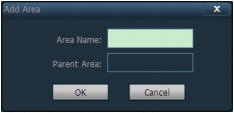
[ デバイスを追加 ]
● LAN 内のデバイスを検索して追加します
検索ボタンをクリックすると、CMS は LAN 内のすべてのデバイスを検索し、検索リストに追加する必要があるデバイスを選択し、エリアを選択してクリックします。 ![]() ボタンをクリックしてデバイスを追加すると、選択したデバイスをこの領域に追加できます。
ボタンをクリックしてデバイスを追加すると、選択したデバイスをこの領域に追加できます。
● デバイスを手動で追加する
クリック ![]() ボタンをクリックすると、以下に示すように、デバイスの追加ダイアログ ボックスの下にポップアップが表示されます。
ボタンをクリックすると、以下に示すように、デバイスの追加ダイアログ ボックスの下にポップアップが表示されます。
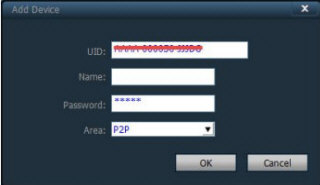
[UID] デバイスの UID。各デバイスは異なる UID を持ちます。
[ 名前 ] デバイスの名前はユーザー定義です。 最大 15 文字の漢字。
(注: 名前を入力すると、事前にデバイス ツリーが表示されます)view ウィンドウにはデバイス名のみが表示され、デバイスの IP アドレスは表示されません。 )
[パスワード] デバイスのログインパスワード、デフォルトはadminです
[ エリア ] デバイスの表示領域
必要な情報をすべて入力したら、「OK」をクリックしてデバイスの追加を終了します。
2.4. イメージプリview
デバイスを設定した後、「pre」をクリックします。viewタブバーの「」ボタンをクリックして監視のメインインターフェイスに戻ると、デバイスツリーのデフォルトの表示方法はリストツリーになります。 デバイスツリーの「グループ」「リスト」をクリックすることで、グループ情報とリスト情報の表示を切り替えることができます。 デフォルトの表示画像は 4 つの画像分割で、最大 36 枚の画像をサポートします。
最大画像セグメンテーションの場合、オプションで 16/25/36 画像モードがあります。 画像が高くなるほど、ホストのパフォーマンスも向上させる必要があります。 25 または 36 枚の画像を表示する場合は、i3 以上の CPU と独立したビデオ カードを使用することをお勧めします。
表示画像命令:
![]() : このチャネルにはデバイスが接続されていないことを示します。 接続すると、OSD 情報がデバイスに表示されます。
: このチャネルにはデバイスが接続されていないことを示します。 接続すると、OSD 情報がデバイスに表示されます。
トークバックステータス、アイコンが ![]() 、それはこのチャンネルがトークバックであることを意味します。それ以外の場合、チャンネルはトークバックを開きません。
、それはこのチャンネルがトークバックであることを意味します。それ以外の場合、チャンネルはトークバックを開きません。
![]() :視聴状態、アイコンが になったとき
:視聴状態、アイコンが になったとき ![]() 、それはこのチャンネルがリッスンしていることを意味し、それ以外の場合はリスニングを開きません。
、それはこのチャンネルがリッスンしていることを意味し、それ以外の場合はリスニングを開きません。
![]() : ステータス、アイコンが になったとき
: ステータス、アイコンが になったとき ![]() 、それ以外の場合は記録されていないことを意味します。
、それ以外の場合は記録されていないことを意味します。
リストモードでは、デバイスのUIDまたは名前をダブルクリックするか、UIDをウィンドウに直接ドラッグすると、画像が表示されます。
デバイスが接続されると、青い三角形が表示されます ![]() UID または名前について。 ショーの場合
UID または名前について。 ショーの場合 ![]() 、デバイスが接続されていないことを意味します。 ショーの場合
、デバイスが接続されていないことを意味します。 ショーの場合 ![]() 、アラームが発生することを意味します。
、アラームが発生することを意味します。
任意の領域を右クリックすると、右に示すような画像がポップアップ表示されます。
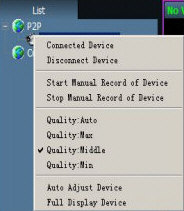
[すべて接続されました] 選択したエリアでデバイスを接続する
[エリアの手動記録を開始する] 選択した領域で手動レコードを開く
[エリアの手動記録を停止する] 選択した領域で手動録画を停止します
【品質】 最大。 中と分
[全自動調整] デバイスは選択領域で画像の表示率を自動的に調整します
[ 全て表示 ] デバイスは分割画像のサイズとして選択領域に画像を表示します
2.5. PTZ コントロール
2.5.1.
方向キーで XNUMX 方向の PTZ 回転を制御でき、スライダーをドラッグして PTZ 回転速度を選択できます。「-」は PTZ 回転速度を遅くすることを意味し、「+」は PTZ 回転速度を上げることを意味します。
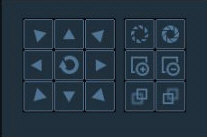
![]() 虹彩大型ボタン、カメラのレンズサポートが必要
虹彩大型ボタン、カメラのレンズサポートが必要
![]() 虹彩縮小ボタン、カメラのレンズサポートが必要
虹彩縮小ボタン、カメラのレンズサポートが必要
![]() ズームインボタン、カメラのレンズが必要です
ズームインボタン、カメラのレンズが必要です
![]() ズームアウト ボタン。カメラのレンズが必要です。
ズームアウト ボタン。カメラのレンズが必要です。
![]() ボタンでフォーカス、カメラのレンズサポートが必要
ボタンでフォーカス、カメラのレンズサポートが必要
![]() フォーカスアウトボタン、カメラのレンズサポートが必要
フォーカスアウトボタン、カメラのレンズサポートが必要
2.5.2. プリセット設定
CMS は最大 256 のプリセットをサポートできます。 具体的にいくつのプリセットを使用できるかについては、カメラがサポートするプリセット数の指示を参照してください。
【プリセット設定】 プリセットを設定する必要があるウィンドウを選択し、プリセット番号を選択して「プリセット」ボタンをクリックすると、プリセットポイントが正常に設定されました
[呼び出しプリセット] プリセットを呼び出す必要があるウィンドウを選択し、プリセット番号を選択して「呼び出し」ボタンをクリックします。呼び出しを選択する前に、最初にプリセットを設定する必要があります。
[プリセットの削除] プリセットを削除する必要があるウィンドウを選択し、プリセットを選択して「削除」ボタンをクリックすると、プリセットが正常に削除されました。
2.6. 記録管理
2.6.1. 記録の計画
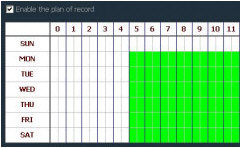
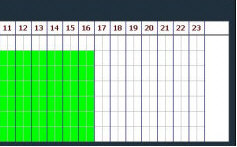
上に示すように、タブバーで「設定」-「記録管理」-「記録計画を有効にする」を選択します。
SUN – SAT は、日数に基づいて 0 週間を意味します。 23 ~ XNUMX は XNUMX 分単位で XNUMX 日を意味します
[ 記録計画を有効にする ] 上に示すように、チャネルを選択し、マウスの左をクリックしてスケジュール内の緑色のブロックをドラッグします。 緑色の領域は、記録計画を有効にした時間バケットです。 タイムバケットを設定したら、「保存」をクリックします。
[記録計画を閉じる] 「記録計画を有効にする」のチェックをキャンセルし、「保存」をクリックします。 または、スケジュールの緑色のブロックをキャンセルして、「保存」をクリックします。 緑色のブロックをキャンセルする方法: マウスを左クリックしてマウスをドラッグするだけで、緑色のブロックをキャンセルできます。
注記: すべてのデバイスの記録時間の計画が同じ場合は、XNUMX つのデバイスを設定するだけで済み、次に「コピー」をクリックして保存すると、すべてのデバイスで記録計画が有効になります。
[ 一般的なレコード長 ] システム設定では、単一録音のデフォルトの録音長は 5 分です。 file。 file 1〜30分を設定できます。 右の図を参考に、一般的なレコード長に長さを変更して保存してください。
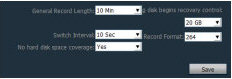
[ 残りのディスクのリサイクル領域 ] 範囲は 1G ~ 50G でオプションです。ディスク容量が設定範囲未満の場合、別のディスクにスキップするか、最も古いレコードを削除します。 file(デフォルトのリサイクルは 10GB)
【レコードフォーマット】 264 および AVI レコード形式。 レコードフォーマットが 264 の場合、レコードを再生するにはメーカーのプレーヤーを使用する必要があります。
[ ハードディスク容量はカバーされません ] 「はい」を選択すると、すべてのディスク容量が設定したディスク容量未満の場合、最も古いレコードが削除されます。 「いいえ」を選択すると、すべての容量が設定したディスク容量を下回ると、録画が停止されます。
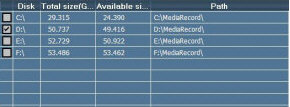
[レコードパス] CMS をインストールすると、CMS はデバイス内のハードディスクを自動的にテストし、リストに表示します (デフォルトは D ディスク)。
注記: CMS は最大 24 台のドライブをサポートできます。つまり、メモリ ストレージは最大 24 台のハードディスクを接続できます。
2.6.2. 手動記録
まずウィンドウを選択し、クリックします。 ![]() ボタンをクリックするか、ウィンドウを右クリックして録音を選択します。 レコードの長さとパス設定を確認するには、レコードの計画を確認してください。
ボタンをクリックするか、ウィンドウを右クリックして録音を選択します。 レコードの長さとパス設定を確認するには、レコードの計画を確認してください。
2.7. ローカル再生
2.7.1. タイムサーチによる再生
![]() 録音の再生が終了したら、クリックして再生を続けます
録音の再生が終了したら、クリックして再生を続けます
![]() 再生停止ボタン。録画再生中にクリックすると再生を停止します。
再生停止ボタン。録画再生中にクリックすると再生を停止します。
![]() フレームボタン、録画再生時にクリックすると単一フレーム再生になり、XNUMX回クリックするとXNUMXフレーム画像が再生されます。
フレームボタン、録画再生時にクリックすると単一フレーム再生になり、XNUMX回クリックするとXNUMXフレーム画像が再生されます。
![]() 画像キャプチャ ボタン、再生ウィンドウを選択し、クリックして画像をディスクにキャプチャします。
画像キャプチャ ボタン、再生ウィンドウを選択し、クリックして画像をディスクにキャプチャします。
![]() 電子ズームインボタン。録画再生中にボタンを選択し、ウィンドウ内に拡大画像領域を描画します。
電子ズームインボタン。録画再生中にボタンを選択し、ウィンドウ内に拡大画像領域を描画します。
![]() 全画面ボタン。このボタンを選択すると、ウィンドウ領域が全画面で表示されます。単一のウィンドウを全画面で表示する必要がある場合は、ウィンドウをダブルクリックします
全画面ボタン。このボタンを選択すると、ウィンドウ領域が全画面で表示されます。単一のウィンドウを全画面で表示する必要がある場合は、ウィンドウをダブルクリックします
![]() レコードを再生するときは、ドロップダウン ボックスから再生速度を選択してください。デフォルトは通常の速度です。
レコードを再生するときは、ドロップダウン ボックスから再生速度を選択してください。デフォルトは通常の速度です。
![]() 音声ボタンは、録音再生中に音声を開くかどうかを選択できます。デフォルトは閉じられています。
音声ボタンは、録音再生中に音声を開くかどうかを選択できます。デフォルトは閉じられています。
【レコード再生検索】
ステップ 1: レコードを選択します file フォーマットと検索時間
ステップ 2: 再生する必要があるウィンドウを選択し、リスト ツリーでチャンネルを選択します。
ステップ 3: ある場合 fileタイムスコープ内の条件と一致すると、タイムラインパネルに表示されます。
ステップ 4: デバイスチャンネルをダブルクリックしてレコードを再生します。
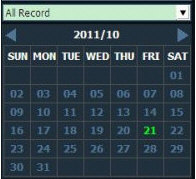
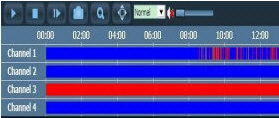
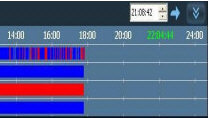
2.7.2. 検索して再生する file
ステップ 1: レコードを選択する file フォーマットとデバイスチャンネル
ステップ 2: 検索時間を選択し、「検索」ボタンをクリックすると、対象となるレコードが表示されます。 file デバイスツリー内。
ステップ 3: 再生ウィンドウを選択し、録画をダブルクリックします file レコードを再生します。
File 再生は同じレコードをサポートします file XNUMXつのウィンドウで同時に再生
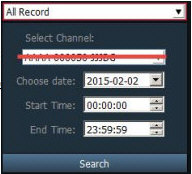
2.8.ユーザー管理
デバイスの工場出荷時のデフォルト管理者ユーザーは admin で、パスワードは空です。 管理者はログイン後、ユーザーの追加、削除、ユーザー権限の設定を行うことができます。 ユーザー権限には、管理者、ユーザー、ゲストの XNUMX 種類があります。
管理者権限: デバイス管理、ユーザー管理、ビデオ監視、記録再生、マップ設定、ログ クエリ、ユーザーの切り替え、クライアントからの終了を実行できます。
ユーザー権限: ビデオ監視、ビデオ再生、地図設定、ログを実行できます view、ユーザーを切り替え、パスワードを変更します
ゲスト権限: ビデオ監視を開始したり、ユーザーを切り替えたり、パスワードを変更したりできます。
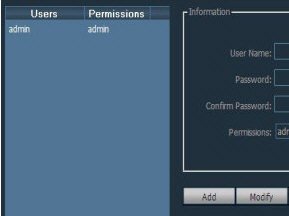
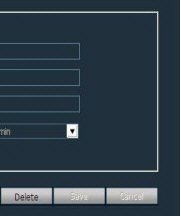
2.8.1. ユーザーを追加する
ステップ 1: 管理者権限でログインした後、タブバーの「設定」-「ユーザー管理」を選択します。
ステップ 2: 「追加」ボタンをクリックし、ユーザー名とパスワードを入力し、ユーザー権限を選択します
ステップ 3: 「保存」ボタンをクリックすると、ユーザーが正常に追加されました
2.8.2. ユーザーの削除
ステップ 1: 管理者権限でログインした後、タブバーの「設定」-「ユーザー管理」を選択します。
ステップ 2: ユーザーを削除することを選択し、「削除」ボタンをクリックします
2.8.3. ユーザー権限を変更する
ステップ 1: 管理者権限でログインした後、タブバーの「設定」-「ユーザー管理」を選択します。
ステップ 2: ユーザーを選択し、「編集」ボタンをクリックします。
ステップ 3: ユーザー権限を選択し、「保存」ボタンをクリックします。
2.8.4. ユーザーパスワードを変更する
ステップ 1: TAB バーで、「設定」-「ユーザー管理」を選択します。
ステップ 2: ユーザーを選択し、「編集」ボタンをクリックします。
ステップ 3: 新しいパスワードを入力し、「保存」ボタンをクリックします。
2.9. ログ
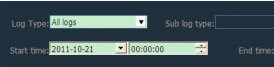
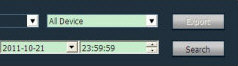
ログの種類:
[ すべてのログ ] システムのすべての情報を記録する
[ システムログ ] ユーザーのログイン、終了、ユーザー設定などを記録します。
【操作ログ】 ユーザーからのすべての操作情報を記録する
【アラームログ】 機器のアラーム情報を記録する
2.9.1. ログの保存期間
ステップ 1: タブバーで、「設定」-「その他の設定」を選択します。
ステップ 2: ログ保持期間を XNUMX か月、XNUMX か月、XNUMX か月、XNUMX か月から選択し、「保存」ボタンをクリックします。
2.9.2. ログクエリ
ステップ 1: ログ タイプとサブ ログ タイプを選択する
ステップ 2: 実行するデバイスを選択します view ログ、デフォルトはすべてのデバイス
ログクエリの開始時刻と終了時刻を選択し、「検索」ボタンをクリックします。
2.9.3. ログのバックアップ
Step1: ログタイプとサブログタイプを選択します
ステップ 2: 実行するデバイスを選択します view ログ、デフォルトはすべてのデバイス
ステップ 3: ログのクエリの開始時刻と終了時刻を選択し、「検索」ボタンをクリックします。
ステップ 4: 「エクスポート」ボタンをクリックし、バックアップのパスを選択します
注記:
1. ログをバックアップする場合は、まずログを検索してからバックアップする必要があります。
2. エクスポートログの形式は Excel 形式です。
3. 各 Excel テーブルには 5000 個のログしか保存できません。数量が 5000 を超えると、左側のログが別の Excel テーブルを形成します。
2.10 その他の設定
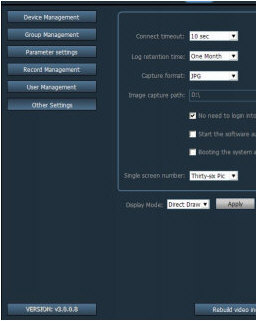
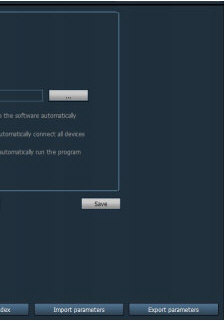
[ 接続タイムアウト ] 接続タイムアウトを5~60秒に設定可能
【ログ保存期間】 XNUMXヶ月、XNUMXヶ月、XNUMXヶ月、XNUMXヶ月のXNUMXつのオプションがあり、設定期間内のCMSログは削除できません。
【キャプチャフォーマット】 CMS キャプチャ画像形式を指します。キャプチャ形式: JPG および BMP が利用可能
【画像取り込みパス】 CMS キャプチャの保存パスを指します。
[ システムを起動すると自動的にプログラムが実行されます ] Windows を起動すると、監視ソフトウェアが自動的にアップロードされます。 選ばなければ始まりません。
[ 単一画面番号 ] 単一画面の最大数を設定できます: 16 写真、25 写真、36 写真 (機能するにはソフトウェアを再起動する必要があります)
[ ディスプレイモード ] Drect Draw はグラフィック レンダリングを意味し、Drect 3D は 3D レンダリングを意味します。
[パスワード] デバイス追加時にデフォルトのパスワードを設定できます。
[ 保存 ] パラメータを変更し、「保存」ボタンをクリックすると有効になります。
[ エクスポートパラメータ ] CMS からすべての設定パラメータをエクスポート (すべての設定パラメータをバックアップ)
[インポートパラメータ] エクスポートされたすべての設定パラメータを別の CMS にインポートし、すべての設定パラメータを復元します (XNUMX つの CMS のバージョンを同じにする必要があります。そうでない場合、例外が発生する可能性があります)。
[ ビデオインデックスを再構築 ] ビデオデータベースのインデックスを削除します file、ビデオデータベースインデックスを再構築します file.



